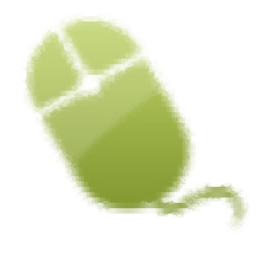
多功能按键助手(自动点击鼠标键盘)
v1.2 绿色免费版大小:527 KB更新:2025/04/14
类别:电脑应用系统:Android
分类
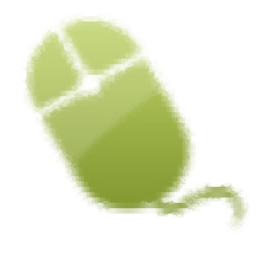
大小:527 KB更新:2025/04/14
类别:电脑应用系统:Android
多功能按键助手可以帮助用户创建鼠标键盘自动化脚本,启动软件就可以在软件创建新的脚本,可以在脚本编辑界面添加鼠标点击计划,可以设置鼠标左键点击,可以设置鼠标移动,可以设置鼠标双击,鼠标相关的点击方案都可以在这款软件添加,并且可以添加多个点击步骤,方便控制更多点击区域;多功能按键助手可以免费使用,您可以在软件预先添加多个脚本,以后启动软件就可以选择一个脚本立即执行,不需要重新设计脚本;多功能按键助手也支持文字输入功能,可以预先将文字输入到脚本,以后启动脚本就可以在特定区域填写文字。
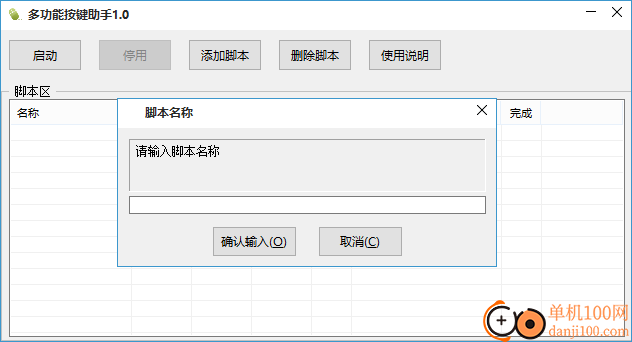
1、多功能按键助手功能简单,可以让用户在电脑上轻松创建鼠标脚本
2、支持鼠标左键点击,支持鼠标右键点击,支持鼠标移动
3、支持坐标设置功能,移动鼠标到指定的位置,点击F9按钮获取坐标
4、支持间隔时间设置,添加多个执行步骤可以插入延迟时间
5、支持滚动设置功能,如果是操作窗口就可以在软件添加滚动
6、支持文字输入,在软件填写脚本需要插入的文字,需要添加的数据内容
1、多功能按键助手支持脚本管理,可以在软件添加常用的多个脚本
2、支持执行挂起的快捷键,可以设置F1-F12作为启动快捷键
3、支持设置执行次数,如果是鼠标点击计划,可以设置点击一百次
4、支持键盘动作输入,在软件输入键盘对应的按键,设置按键次数
5、鼠标动作很多:、左键按住、左键松开、右键单击、右键双击、右键按住、右键松开
1、启动多功能按键助手,在软件添加脚本,输入脚本的名字,点击确认输入
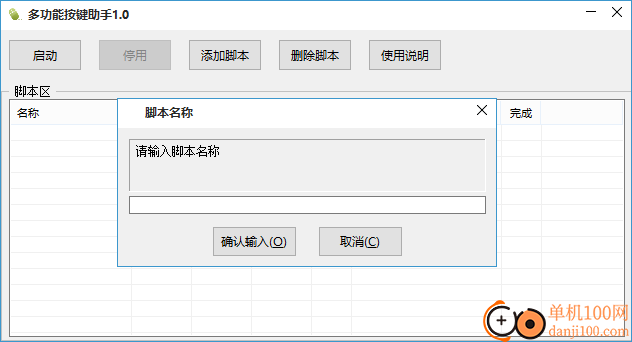
2、弹出脚本编辑器界面,直接在软件右侧设置脚本内容,可以设置左键单击,可以设置间隔时间
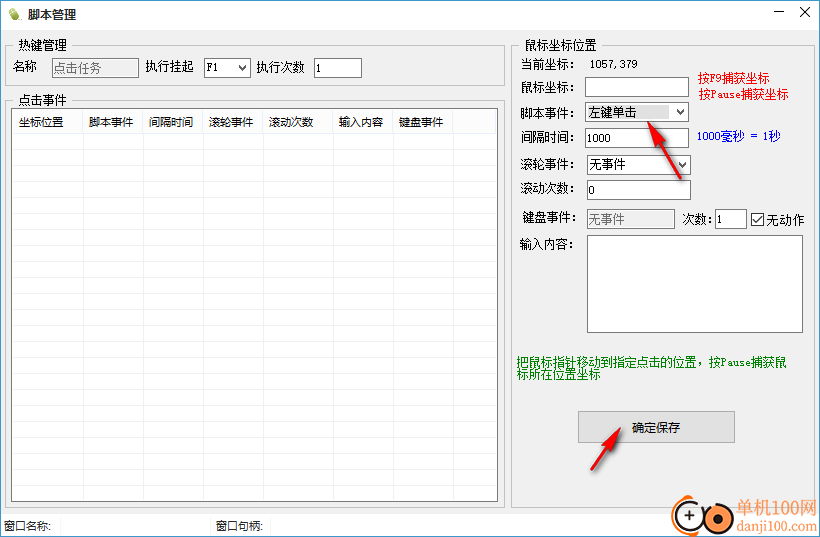
3、可以在软件设置键盘输入内容,可以设置当前脚本执行多少次
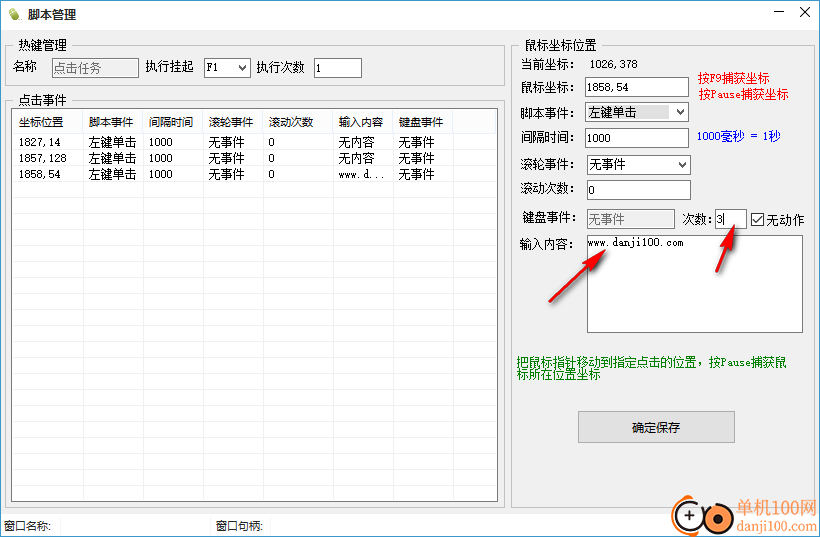
4、任务保存就可以在软件首页点击启动,立即执行该脚本,也可以设置定时
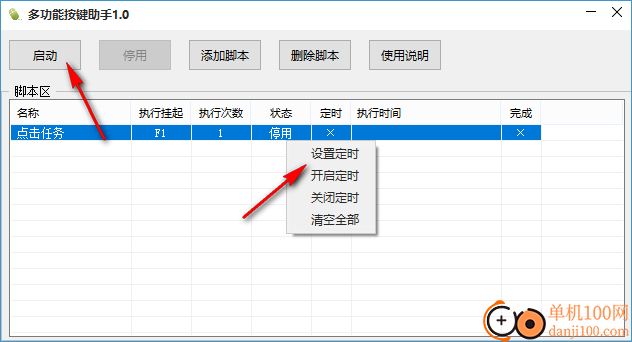
5、可以设置2025-04-14 15:06:42定时启动这个脚本,点击确定
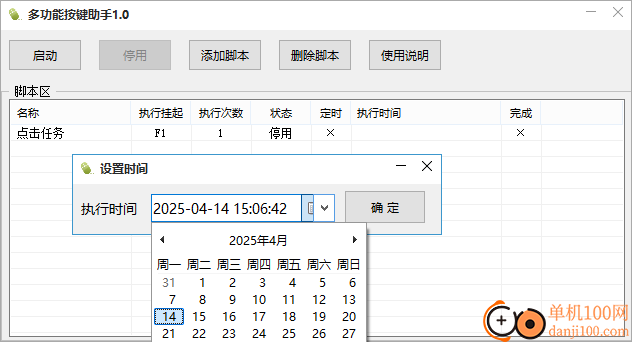
6、继续在软件添加新的脚本,可以在软件输入任务名字,点击确定,从而设置键盘输入任务
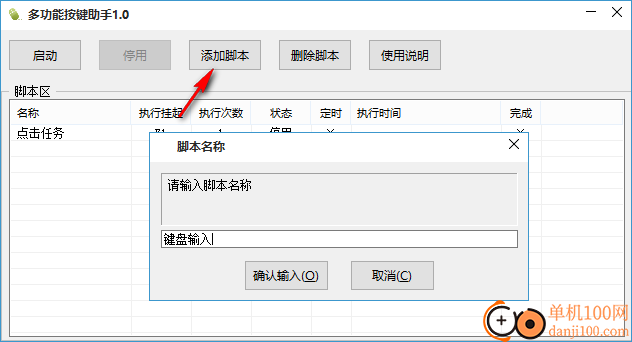
giwifi认证客户端电脑应用9.04 MBv1.1.4.6 官方版
详情消防融合通信PC客户端电脑应用154.09 MBv8.2.25 Windows版
详情山东通pc端电脑应用614.12 MBv3.0.46000.123 官方最新版
详情3DMark 11 Developer Edition(电脑跑分软件)电脑应用271 MBv1.0.5.0 免费版
详情4DDiG DLL Fixer(DLL全能修复工具)电脑应用16.2 MBv1.0.2.3 中文免费版
详情Topaz Video Enhance AI(视频增强)电脑应用220 MBv2.6.4 汉化版
详情Rolling Sky Remake电脑版(滚动的天空自制器)电脑应用36.00 MBv0.3b Windows版
详情sound lock音量控制工具电脑应用382 KBv1.3.2 官方版
详情360小贝温控电脑应用8.21 MBv1.0.0.1161 官方独立版
详情最新版电投壹PC版电脑应用600.71 MBv3.0.32000.108 Windows客户端
详情CIMCO Edit 2024(CNC编程)电脑应用347 MBv24.01.14 中文正式免费版
详情润工作PC版电脑应用212.27 MBv6.1.0.0 官方最新版
详情易考通在线考试平台电脑应用81.35 MBv1.1.6.59 电脑版
详情百灵创作(码字写作软件)电脑应用31.7 MBv1.1.7 官方版
详情LunaTranslator(Galgame翻译工具)电脑应用58.5 MBv2.26.1 中文绿色免费版
详情多玩键盘连点器电脑应用88.0 KBv1.0.0.2 免费版
详情熊猫精灵脚本助手电脑应用15.8 MBv2.4.2 官方版
详情MouseClickTool(鼠标连点器)电脑应用17.0 KBv2.0 绿色免费版
详情大华摄像机IP搜索工具电脑应用17.8 MBv4.11.3 中文版
详情联想QuickFix工具中心电脑应用70.7 MBv2.1.24.0607 免费版
详情点击查看更多
giwifi认证客户端电脑应用9.04 MBv1.1.4.6 官方版
详情山东通pc端电脑应用614.12 MBv3.0.46000.123 官方最新版
详情爱奇艺windows10 UWP电脑应用96.00 MBv5.13 官方版
详情中油即时通信客户端电脑应用601.12 MBv3.0.30000.75 pc最新版
详情抖音直播伴侣PC端电脑应用352.12 MBv7.4.5 最新版
详情hp smart pc版电脑应用559.00 KBv151.3.1092.0 Windows版
详情消防融合通信PC客户端电脑应用154.09 MBv8.2.25 Windows版
详情小米miui+beta版客户端电脑应用531.21 MBv2.5.24.228 官方版
详情Rolling Sky Remake电脑版(滚动的天空自制器)电脑应用36.00 MBv0.3b Windows版
详情鞍钢集团钢钢好PC端电脑应用166.33 MBv7.35.1003.604494 Windows版
详情京东ME PC版电脑应用336.33 MBv3.3.13 Windows最新版
详情最新版电投壹PC版电脑应用600.71 MBv3.0.32000.108 Windows客户端
详情渝快政PC端电脑应用338.99 MBv2.17.0 Windows最新版
详情4DDiG DLL Fixer(DLL全能修复工具)电脑应用16.2 MBv1.0.2.3 中文免费版
详情i国网pc端电脑应用603.53 MBv2.9.60000.181 桌面版
详情学浪学生版电脑版电脑应用97.70 MBv1.9.1 PC客户端
详情润工作PC版电脑应用212.27 MBv6.1.0.0 官方最新版
详情抖音PC客户端电脑应用3.07 MBv3.9.0 官方版
详情交建通客户端电脑应用288.57 MBv2.6.780000.89 Windows版
详情海鹦OfficeAI助手电脑应用45 MBv0.3.01 官方版
详情点击查看更多
































